Win10 ではファイルをすばやく見つけることができますが、デフォルトではファイルの場所が画面の左下隅に設定されます。では、検索中に検索ボックスを画面の上部に移動して、キーワードと結果を近づけたい場合は、どうすればよいでしょうか?エディターと一緒に見てみましょう。
Win10 で検索ボックスを画面の下から上に移動するにはどうすればよいですか?
1. まず、画面左下の Win ロゴを右クリックし、ポップアップされた右クリック メニューで [操作] をクリックします。
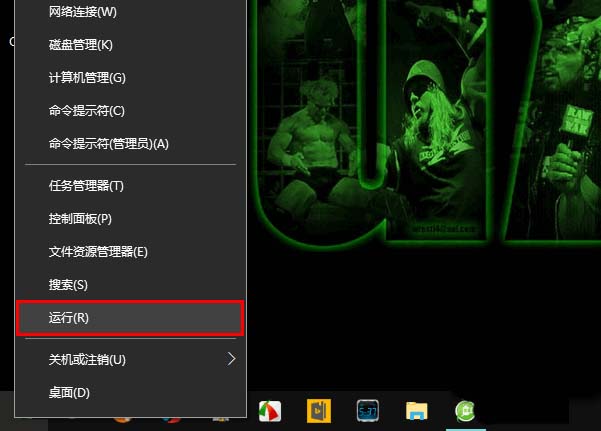
#2. 開いた操作ウィンドウに「regedit」と入力し、車に戻ります。
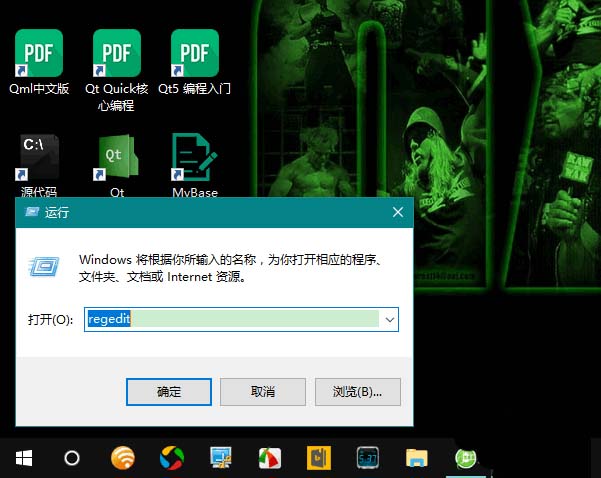
#3. この時点で、レジストリ エディターを開きます。レジストリ エディターで HKEY_CURRENT_USER\Software\Microsoft\Windows\Currentversion\Search\Flighting\0\Searchboxontop を見つけ、右側の Value キーをダブルクリックします。
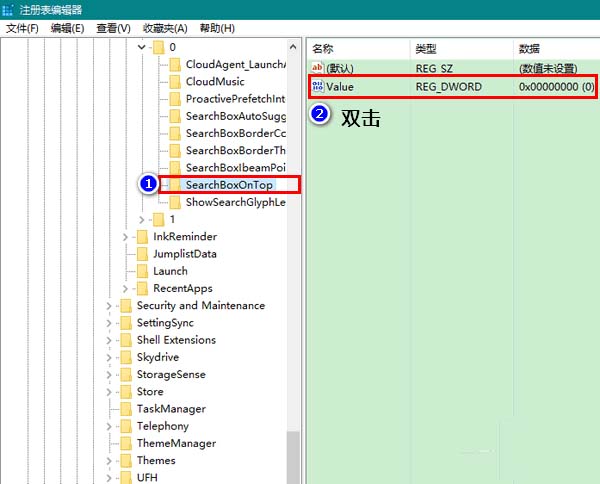
#4. ポップアップ ウィンドウで数値データを 0 から 1 に変更し、[OK] をクリックしてウィンドウを閉じます。最後に、レジストリ エディタを閉じます。
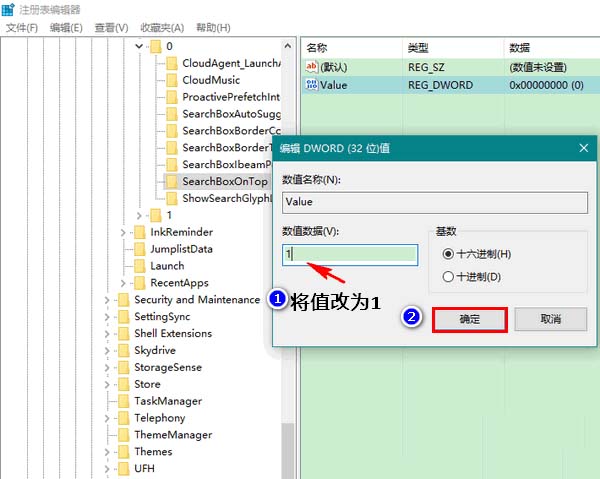
以上がWin10 システムの検索ボックスを画面の下から上に移動する方法の詳細内容です。詳細については、PHP 中国語 Web サイトの他の関連記事を参照してください。